Egyes beállítások nem érhetők el nagy kontrasztú módban, Windows 11/10 hibaüzenetben
Vannak esetek, amikor gyerekek vannak a házunkban, vagy véletlenül megnyomunk bizonyos billentyűket, ami megváltoztatja a rendszerünk kijelzését. Ma egy üzenetről fogunk beszélni – Egyes beállítások nem érhetők el Nagy kontraszt módban ”, amelyet a (Some settings aren’t available in High Contrast mode)Windows 11/10 beállításainál(Settings) láthat .
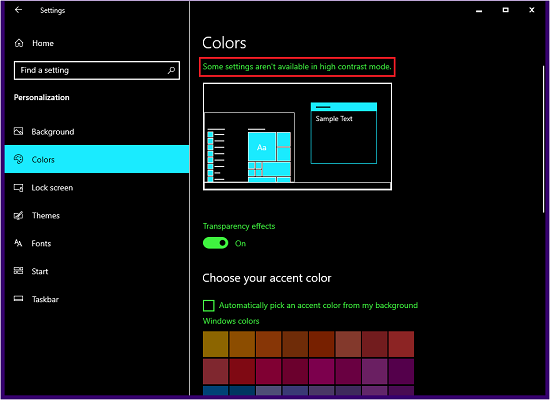
Ez azért fordulhat elő, mert tudtukon kívül megnyomunk bizonyos StickyKeys/Hotkey párokat . Ezen események bármelyike aktiválhatja a nagy kontraszt(High Contrast) módot a Windows 10 rendszerben(Windows 10) . Ez a mód nemcsak a rendszer kijelzőjének színsémáját változtatja meg, hanem több személyre szabási lehetőség letiltásához is vezethet. Ebből a cikkből megtudjuk, hogyan lehet megoldani a problémát a Windows 11/10 .
A nagy kontrasztú(High Contrast) mód egy speciális mód, amely a Windows rendszerben(Windows) elérhető a kisegítő lehetőségek(Accessibility) és a könnyű hozzáférés érdekében. Ennek a módnak az aktiválásával a képernyőn látható szöveg és színek jól láthatóak. Mivel ez egy speciális mód, amelyet szinte egyik felhasználó sem használ, automatikusan zárolja a legtöbb személyre szabási lehetőséget, ami az ilyen problémák előfordulásának oka.
Egyes beállítások nem érhetők el Nagy kontraszt(High Contrast) módban
A probléma megoldásához csak le kell tiltanunk a rendszer nagy kontrasztú módját . Kétféleképpen lehet egyszerűen letiltani a nagy kontraszt(High Contrast) módot, és visszakapcsolni a készüléket normál állapotba.
- Kapcsolja ki a nagy kontraszt(High Contrast) módot a gyorsbillentyűkkel(Hotkeys)
- Tiltsa le a nagy kontraszt(High Contrast) módot a Beállítások alkalmazásban(Settings Application)
Mielőtt elkezdené a módszereket, meg kell győződnie arról, hogy más alkalmazás nem fut, mert újra kell indítania a rendszert, és a színséma megváltoztatása a rendszer átmeneti lefagyásához vezethet.
1 ] Kapcsolja ki a nagy kontraszt(] Disable High Contrast) módot a gyorsbillentyűkkel(Hotkeys)
A gyorsbillentyűk(HotKeys) a rendszerbeállításokhoz, alkalmazásokhoz, bizonyos ablakokhoz stb. való egyszerű hozzáférést biztosító billentyűparancsok. Ezek a billentyűk szinte minden felhasználó napi használatának részét képezik, és nagyon hatékonyan működnek.
A nagy kontraszt(High Contrast) mód letiltásához hajtsa végre az alábbi billentyűkombinációt, és készen áll:
Bal ALT+Bal
Shift+PrtScn
A fent említett billentyűkombináció letiltja a nagy kontraszt(High Contrast) módot, és visszaállítja a rendszert a normál módba. Indítsa újra a rendszert, hogy az új beállítások hiba nélkül működjenek.
2 ] Tiltsa le a nagy kontraszt(] Disable High Contrast) módot a Beállítások alkalmazásban(Settings Application)
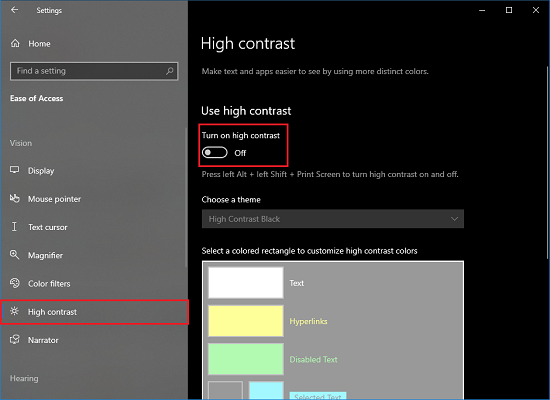
Előfordulhat, hogy a gyorsbillentyűk/ragadó kulcsok nem működnek a rendszerben, vagy az informatikai rendszergazda letiltotta. A nagy kontraszt(High Contrast) módot egyszerűen letilthatja a Beállítások(Settings) alkalmazással.
Nyissa meg a Beállítások(Settings) alkalmazást.
Most kattintson a Könnyű (Ease) hozzáférés lehetőségre.(of Access.)
A bal oldali menüben keresse meg a Magas kontraszt(High contrast) elemet a Látás(Vision) részben. Vagy megnyithatja a Futtatás(Run) párbeszédpanelt, és írja be a következő parancsot:
ms-settings:easeofaccess-highcontrast
Most állítsa a váltógombot Ki állásba(Off) a „Nagy kontraszt használata” részben, és már mehet is.
Mostantól tetszés szerint használhatja Windows 10 rendszerű eszközét.
Related posts
A Windows 11 kisegítő lehetőségek beállításai és szolgáltatásai
Könnyű hozzáférésű billentyűzetbeállítások Windows 10 rendszeren
A Windows képernyő-billentyűzet beállításai és beállításai a Windows 11/10 rendszerben
A Closed Caption beállításainak módosítása a Windows 11/10 rendszerben
Módosítsa az iOS interakciós kisegítő lehetőségek beállításait iOS rendszeren
Módosítsa a szövegkurzor jelzőjének méretét, színét és vastagságát a Windows 11/10 rendszerben
A Letöltések mappához való hozzáférés letiltása vagy engedélyezése ezen az eszközön
Az extra Text to Speech Voice feloldása a Windows 11/10 rendszerben
A Lomtár szürkén jelenik meg a Windows 10 asztali ikonbeállításaiban
Az oldal nem érhető el, az informatikai rendszergazda korlátozott hozzáféréssel rendelkezik bizonyos területekhez
Az adathasználati korlát kezelése Windows 11/10 rendszeren
Az értesítési párbeszédpanelek hosszabb ideig nyitva maradnak a Windows 10 rendszerben
Színszűrők engedélyezése és használata Colorblind felhasználók számára a Windows 11/10 rendszerben
A Windows 10 szövegkurzort, nagyítót és képernyőolvasót kapott
Az Office szalagmenü beállításainak exportálása és importálása
Mi az Android Accessibility Suite? Felülvizsgálat
A Narrátor alapértelmezett hangkimeneti eszközének megváltoztatása a Windows 11/10 rendszerben
Csodálatos Windows 10 kisegítő lehetőségek különböző képességűek számára
Válassza ki, hogy a Windows 10 beállításai között hol szeretné elérni, hogy az alkalmazások szürkén jelenjenek meg
Aktiváljon egy ablakot úgy, hogy az egérmutatót fölé viszi a Windows 10 rendszerben
